Bien qu'Android n'offre pas autant de personnalisation approfondie qu'auparavant, il existe encore de nombreux ajustements intéressants que vous pouvez apporter sans root. L'un de ces outils est fourni avec le menu caché System UI Tuner.
Mais qu'est-ce que l'interface utilisateur système et comment pouvez-vous l'utiliser à votre avantage ? nous allons jeter un coup d'oeil.
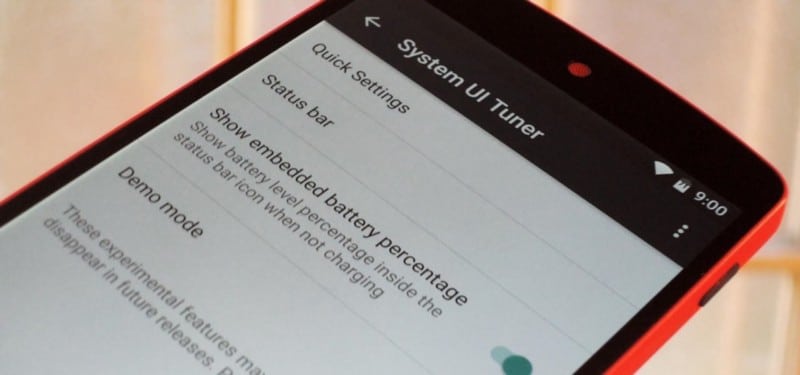
Qu'est-ce que SystemUI sur Android ?
SystemUI est le nom d'un processus système d'arrière-plan important sur votre appareil Android. Ils s'exécutent au démarrage de votre appareil et restent en arrière-plan lorsque votre téléphone est allumé, à moins que quelque chose ne se passe mal.
Comme l'explique le fichier readme SystemUI de Google, le processus est "tout ce que vous voyez dans Android n'est pas une application". SystemUI est derrière l'écran de verrouillage de votre téléphone, les boutons de navigation, la barre d'état, la boîte de dialogue de volume, etc.
Si vous recherchez toutes les applications installées sur votre appareil Android et que vous incluez des applications système dans la liste, vous verrez probablement de nombreuses entrées commençant par com.android.systemui. Ce sont toutes des parties du processus SystemUI qui traitent de cet aspect important de votre appareil.
Qu'est-ce que System UI Tuner ?
Dans Android 6 Marshmallow et Android 7 Nougat, Google a inclus un outil caché appelé System UI Tuner. Ce qui vous permet de modifier certains aspects de la barre d'état de votre téléphone, tels que la réorganisation des vignettes de paramètres rapides (avant que cela ne soit autrement possible) et la suppression de certaines icônes de la barre d'état.
Bien que System UI Tuner fasse toujours partie d'Android, vous ne pouvez pas y accéder à l'ancienne. Vous devrez utiliser une application ou une commande ADB pour accéder à ce menu maintenant. Heureusement, il est facile d'installer une application et de découvrir les options disponibles dans System UI Tuner. Nous vous montrerons comment.
Le menu System UI Tuner, si vous l'affichez sur votre téléphone, vous permet d'essayer les fonctionnalités expérimentales à venir d'Android plus tard avant tout le monde.
Il est à noter que certains fabricants de smartphones et de tablettes désactivent cette liste depuis leurs téléphones. Par conséquent, il peut ne pas être disponible sur de nombreux autres téléphones et appareils Android. Par exemple, Samsung et LG désactivent ce menu, en attendant, vous ne pouvez y accéder sur aucun des appareils de ces sociétés.
Gardez à l'esprit que, comme pour la plupart des guides Android, votre succès dépendra du fabricant de votre appareil et de la version d'Android. Vérifier Paramètres utiles du téléphone Android que vous devriez essayer sur votre téléphone.
Comment accéder à System UI Tuner sur Android
Pour vérifier System UI Tuner sur votre appareil, téléchargez une application System UI Tuner Gratuit sur le Play Store. L'exécution de cette application ouvrira le menu sur votre téléphone, et c'est son seul but.
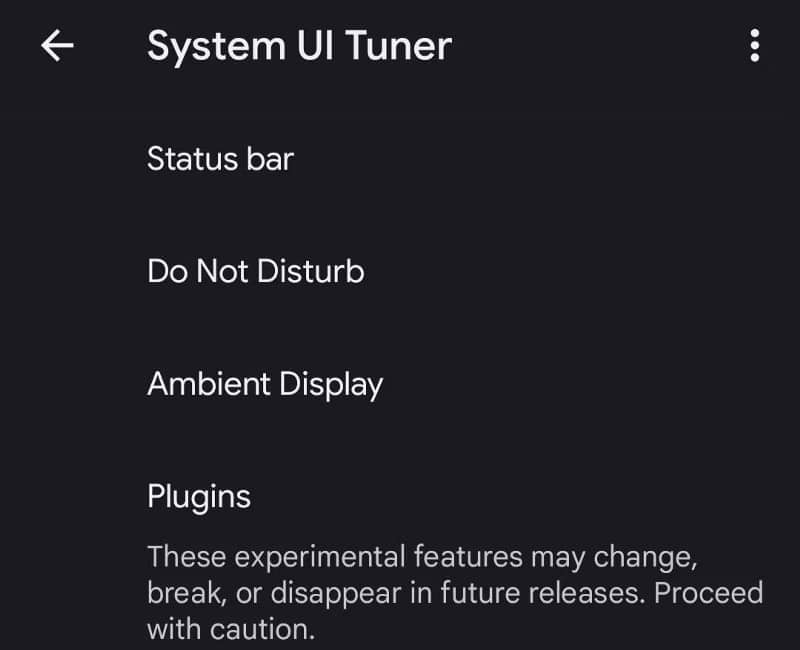
Sur un téléphone Pixel 4 exécutant Android 12, les catégories suivantes sont disponibles dans System UI Tuner :
- barre d'état.
- ne pas déranger.
- Vue d'ambiance.
- Ajouts.
Sachez que, comme l'indique la liste, ces options sont expérimentales et pourraient être supprimées par Google à l'avenir. Soyez prudent lorsque vous l'utilisez et ne comptez pas sur quelque chose qui pourrait ne pas durer.
Examinons chacun d'entre eux pour voir ce que vous pouvez en faire.
Barre d'état
Sur cette page, vous pouvez contrôler les icônes qui apparaissent dans la barre d'état en haut de votre écran. La plupart d'entre eux sont activés par défaut.
Voici une liste rapide des options, avec des explications pour les options peu claires. Si vous avez besoin de plus d'informations, consultez notre explication Pour les icônes de la barre d'état Android.
- Écran à rotation automatique : Lorsque l'écran à rotation automatique est désactivé, une icône s'affiche pour vous alerter.
- Casque : une icône s'affiche lorsqu'un casque avec un microphone ou un microphone séparé est connecté.
- Profil professionnel : indique quand votre appareil exécute un profil professionnel destiné à une utilisation en entreprise.
- écran de diffusion.
- Bluetooth.
- Accès à la caméra : s'affiche lorsqu'une application utilise actuellement la caméra, ce qui est une fonctionnalité de confidentialité importante.
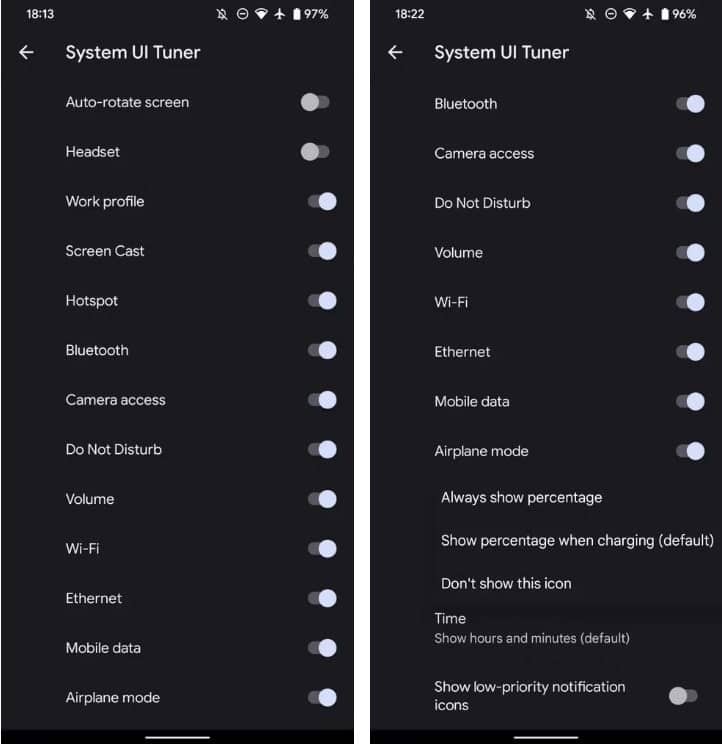
- ne pas déranger.
- niveau sonore.
- Wi-Fi
- Ethernet.
- Données mobiles.
- Mode avion.
- Batterie : Choisissez entre Toujours afficher le pourcentage de la batterie, Afficher le pourcentage lors du chargement ou Ne pas afficher cette icône.
- réveil.
- Heure : choisissez parmi l'affichage des heures, des minutes et des secondes ; affichage des heures et des minutes ; ou non pour afficher cette icône.
- Afficher les icônes de notification de faible priorité : par défaut, les notifications que vous avez marquées comme de faible priorité n'apparaissent pas dans la partie supérieure droite de votre écran.
Les options que vous modifiez ici dépendent de vous. S'il y a certaines fonctionnalités que vous utilisez tout le temps, comme Bluetooth, et que vous ne voulez pas que leurs icônes gaspillent de l'espace sur l'écran, c'est un moyen facile de vous en débarrasser.
Ne pas déranger
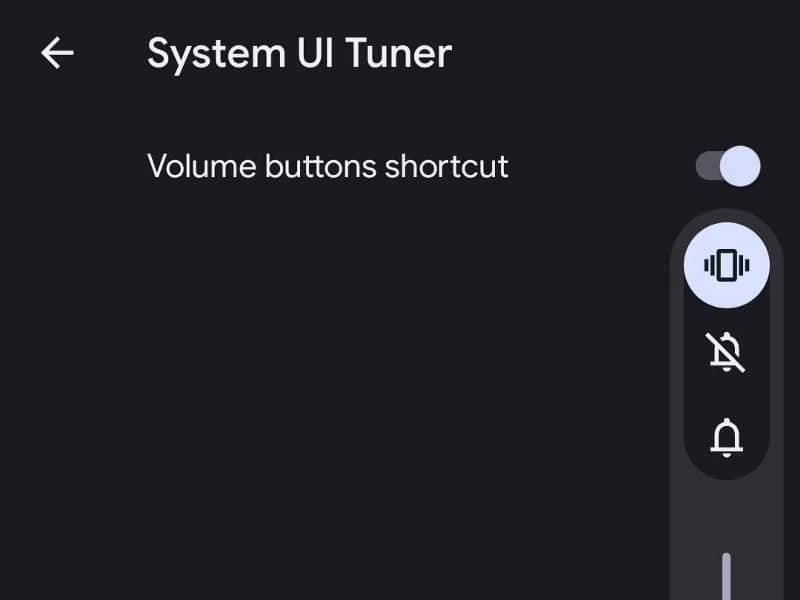
Il y a une option dans ce titre, le raccourci des boutons de volume, mais ce qu'il fait vraiment n'est pas clair. Dans les anciennes versions d'Android, maintenir le volume enfoncé lorsque le volume est déjà à zéro activera le mode Ne pas déranger. Cependant, ce n'est pas le cas dans Android 12.
Ainsi, vos résultats avec cette option peuvent dépendre du modèle de votre appareil. Ne vous inquiétez pas, car vous avez de nombreuses façons de contrôler Ne pas déranger sur Android autres que cette bascule.
Dans Android 12, vous pouvez toujours appuyer sur l'icône au-dessus du curseur de volume pour basculer entre les modes Silencieux, Sonnerie et Vibreur.
Vue ambiante
Si votre appareil Android dispose d'un écran AMOLED, l'activation de cette fonctionnalité vous permet de voir des informations de base même lorsque l'appareil n'est pas utilisé. Sur le Pixel 12, cela inclut l'heure actuelle, la date, la météo et les icônes de notification récentes.
Bien que cela puisse consommer un peu plus de batterie, il s'agit d'une utilisation efficace de la technologie d'affichage AMOLED, qui peut éteindre tous les pixels sauf ceux en cours d'utilisation. Cela rend votre appareil utile comme horloge de table, où vous pouvez garder un œil sur vos notifications pendant que vous posez votre appareil sur la table, etc.
ajouts
Au moment d'écrire ces lignes, cette liste est vide sur les appareils que nous avons utilisés. Bien que la documentation de Google fasse référence aux plugins de cette liste, ils sont destinés aux développeurs et non à un usage général.
Vous pouvez trouver des plug-ins SystemUI ailleurs ; Nous vous recommandons d'être prudent avec quoi que ce soit, sauf si vous êtes sûr de ce qu'il fait. Vérifier Paramètres cachés dans Android pour améliorer les capacités de votre appareil.
Accès aux options avancées de SystemUI
Si vous aimez peaufiner ces paramètres cachés et souhaitez aller plus loin, essayez notre application SystemUI Tuner Similaire à Zachary Wander. Ce qui donne plus d'options, mais vous devez utiliser ADB (ou vous avez un appareil rooté) pour y accéder. Cela prend donc un peu plus de configuration, mais cela en vaut la peine si vous souhaitez une personnalisation plus approfondie. L'application vous guidera vers ce dont vous avez besoin pour l'utiliser.
Selon les avertissements de l'application, tout ce qu'elle propose ne fonctionnera pas avec tous les téléphones, et la modification de certains paramètres peut causer des problèmes. Procédez avec prudence si vous l'essayez. Vérifier Comment utiliser ADB et Fastboot sur Android (et pourquoi vous devriez).
Réglages avancés avec SystemUI Tuner
Alors que SystemUI est un processus système qui s'exécute sans votre intervention, le SystemUI Tuner caché offre des options astucieuses pour peaufiner votre téléphone. Essayez-le pour supprimer les icônes ennuyeuses de la barre d'état et voir ce qui est disponible pour votre appareil.
Pour plus comme ça, pourquoi ne pas changer certains Autres paramètres Android importants sur votre appareil ?







